Jak opravit kód chyby Netflix T1 v systému Windows 10
Někteří uživatelé Netflixu se setkávají s Chybový kód T1 po selhání přehrávání na počítači se systémem Windows 10 (při použití aplikace Universal Windows Platform Netflix). Někteří ovlivnění uživatelé hlásí, že k problému dochází u každé show, kterou se pokoušejí streamovat, zatímco jiní dostanou tento kód chyby pouze u určitých titulů.

Po prozkoumání problému se ukázalo, že existuje několik různých příčin, které spustí tento konkrétní kód chyby. Zde je seznam potenciálních viníků:
- Konfliktní dočasná data - Jak se ukázalo, můžete očekávat, že se tato chyba zobrazí v případech, kdy je problém skutečně způsoben dočasnými daty uloženými ve verzi UWP aplikace Netflix. V tomto případě ovlivnění uživatelé nahlásili, že problém byl vyřešen poté, co konvenčně restartovali počítač.
- Nekonzistence TCP / IP - V závislosti na vašem síťovém zařízení a vašem ISP může k tomuto problému dojít také kvůli problému s TCP nebo IP způsobenému dynamickým přidělením IP. Pokud je tento scénář použitelný, měli byste být schopni tento problém vyřešit restartováním nebo resetováním routeru nebo modemu.
- Úzké místo s připojením k internetu - Pokud se snažíte vynutit přehrávání 4k na připojení Wi-Fi, které prostě není schopné, můžete očekávat, že se zobrazí tento chybový kód. V takovém případě pomůže přejít na kabelové připojení nebo nastavit expandér Wi-Fi, pokud je váš počítač příliš daleko od síťového zařízení.
- Závada aplikace UWP - Pokud narazíte na tento problém v systému Windows 10, je také možné, že máte co do činění s podivnou závadou, která aktuálně ovlivňuje některé uživatele, kteří jsou součástí Insider's Circle. V tomto případě je jedinou životaschopnou opravou přesunutí streamování Netflixu do prohlížeče třetí strany a držení se dál od aplikace UWP, dokud nebude problém vyřešen.
Nyní, když znáte možné příčiny, je zde seznam oprav, které někteří ovlivnění uživatelé použili k vyřešení problému:
Metoda 1: Restartujte počítač
Jak se ukázalo, nejběžnější opravou tohoto konkrétního problému v systému Windows 10 je jednoduše restartovat počítač a počkat na dokončení dalšího spuštění. Tato operace nakonec vymaže všechny dočasné soubory, které by mohly interferovat s operací streamování.
Několik postižených uživatelů potvrdilo, že tato operace jim nakonec umožnila normálně streamovat obsah pomocí aplikace UWP Netflixu.
Pokud jste to ještě nevyzkoušeli, pokračujte a běžně restartujte počítač a počkejte na dokončení dalšího spuštění, než se pokusíte opakovat streamování.
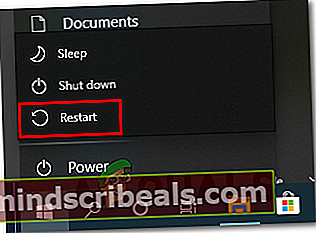
Pokud se vám i po restartování počítače stále zobrazuje stejný kód chyby T1, přejděte níže k další možné opravě.
Metoda 2: Restartování nebo resetování routeru / modemu
Jelikož tento konkrétní kód chyby obvykle směřuje k problému se síťovým připojením, který brání vašemu počítači v dosažení problému Netflix, měli byste také vyřešit nekonzistenci TCP / IP.
Můžete očekávat, že se setkáte s chybovým kódem T1 v instanci, kde váš ISP přiřadí dynamickou IP, která patří do omezeného rozsahu.
Pokud je tento scénář použitelný, měli byste být schopni opravit chybu pomocí jedné z níže uvedených metod:
- Restartujte router nebo modem - Pokud se vydáte touto cestou, budete moci obnovit data TCP a IP vynucením routeru, aby obnovil síťové informace týkající se vašeho počítače.
- Resetování routeru nebo modemu - Reset routeru / modemu skončí vymazáním veškerých vlastních nastavení, která by mohla přispět k zjevení této chyby v aplikaci Netflix UWP.
A. Restartování routeru / modemu
Pokud chcete opravit nekonzistenci routeru / modemu a vyhnout se odstranění citlivých dat, je to způsob, jak to udělat.
Restartováním síťového zařízení nakonec vymažete veškerá dočasná data (TCP / IP), která váš router nebo modem aktuálně udržuje. Pokud je chybový kód T1 způsoben kvůli něčemu zakořeněnému ve vašich dočasných souborech v síti, měla by tato operace problém úplně vyřešit.
Chcete-li restartovat router nebo modem, vyhledejte Tlačítko ON / OFF na síťovém zařízení (obvykle umístěné na zadní straně routeru).
Pokud se vám ho podaří najít, jedním stisknutím ho odpojíte od napájení, poté fyzicky odpojte napájecí kabel a počkejte celou minutu, aby se zajistilo úplné vybití napájecích kondenzátorů.

Po dokončení čekání znovu připojte napájecí kabel a běžně spusťte router nebo modem a zkontrolujte, zda byl problém vyřešen v Netflixu po obnovení přístupu k internetu.
B. Resetování routeru / modemu
Pokud vám jednoduché restartování routeru / modemu nefungovalo a stále máte podezření, že tento problém způsobuje vaše aktuální nastavení sítě, měli byste pokračovat v postupu resetování.
Nyní mějte na paměti, že tato operace v podstatě obnoví stav routeru nebo modemu zpět do stavu z výroby. To znamená, že veškerá uložená data budou ztracena. To zahrnuje Pověření PPPoE, předávané porty, blokovaná zařízení a další data.
Pokud jste odhodláni tento postup provést, můžete zahájit postup resetování routeru / modemu vyhledáním položky Resetovat tlačítko (na zadní straně zařízení) a pomocí ostrého předmětu, jako je párátko nebo šroubovák, stiskněte a držte to asi 10 sekund nebo dokud si všimnete, že všechny přední LED diody blikají současně.

Po dokončení procesu resetování obnovte přístup Netflix a zkontrolujte, zda je problém nyní vyřešen.
Poznámka: Pokud jsi ISP(Poskytovatel internetu) používá PPPoE, Aby se problém vyřešil, budete také muset překonfigurovat směrovač pomocí vlastních pověření.
Pokud jste se však již pokusili restartovat a resetovat síťové zařízení a stále se vám zobrazuje stejný kód chyby, přejděte dolů k další potenciální opravě níže.
Metoda 3: Vylepšení připojení
Pokud vám žádná z výše uvedených metod nepomohla, měli byste začít brát v úvahu skutečnost, že se při současném připojení k internetu můžete setkat s problémem.
V případě, že je tento scénář použitelný, můžete udělat jednu věc - přesunout se z bezdrátového připojení a přejít na kabelové (ethernetové) připojení, abyste zlepšili rychlost připojení.
Přechod na kabelové připojení může být trochu nepříjemný, ale změní svět, pokud jste nuceni pracovat s nižší než průměrnou rychlostí internetu.

Pokud to není možné a jste nuceni použít bezdrátové připojení, může se zobrazit chyba T1 kvůli skutečnosti, že vaše zařízení je příliš daleko od routeru. V takovém případě byste měli zvážit získání rozšiřovače dosahu Wi-Fi, abyste tento problém zmírnili.
Poznámka: Pokud nechcete investovat do nového vybavení, můžete také přeměňte svůj telefon Android na Wi-Fi Extender.
V případě, že za zjevení chybového kódu T1 nelze vinit vaše rychlosti internetu, přejděte dolů na konečné řešení níže.
Metoda 4: Použití Netflixu z prohlížeče jiného výrobce
Pokud jste vyzkoušeli všechny výše uvedené potenciální opravy a při pokusu o streamování obsahu z Netflixu z aplikace UWP se vám stále zobrazuje chybový kód T1, můžete zvážit použití alternativy třetí strany.
Několik postižených uživatelů zabývajících se stejným problémem potvrdilo, že se jim nakonec podařilo streamovat obsah z Netflixu bez tohoto chybového kódu poté, co se vzdálili od aplikace UWP ve Windows 10 a použili Netflix přímo z prohlížeče třetí strany.
Funkčnost je přesně stejná, jedinou potenciální nevýhodou je, že při streamování z Netflixu můžete zaznamenat těžší využití GPU a CPU.
Zde je několik prohlížečů třetích stran, které byste měli zvážit:
- Google Chrome
- Mozilla Firefox
- Statečný prohlížeč
- Prohlížeč Opera










